Az Excel elsődleges szerepe az adatok elemzése és vizualizálása, amely kevesebb hangsúlyt fektet a speciális szöveges karakterek használatára. Ennek ellenére az Excelben mindig szükség lesz speciális karakterekre, mind az Unicode karakterekre, mind a diakritikus karakterekre.
A diakritikus karakter az angol nyelvben olyan írásjel, amely módosítja annak a karakternek a hangját, amelyhez kapcsolódik. Példák erre a naïve, a résumé és a saké. Más területeken a glifák egy betűt módosítanak, hogy egy adott jelentést közvetítsenek. Példák:
– A statisztikában a minta átlagát x-bar (x̄), a minta arányát pedig p-hat (p̂) jelöli. Az Unicode karakterek példái apopulációs átlag (a kisbetűs görög mu betű, μ) és a populációs standard eltérés (a kisbetűs görög sigma betű, σ).
– A közgazdaságtanban a nyereséget a görög pi (π) betűvel jelölik.
– A matematikában, nos, a matematikában rengeteg szimbólum létezik, köztük a nagybetűs sigma (Σ) az összeget és a ∫ az integrált jelöli.
Az 1. ábra egy nagyon kis minta az Unicode karakterekből és a minta diakritikákból.
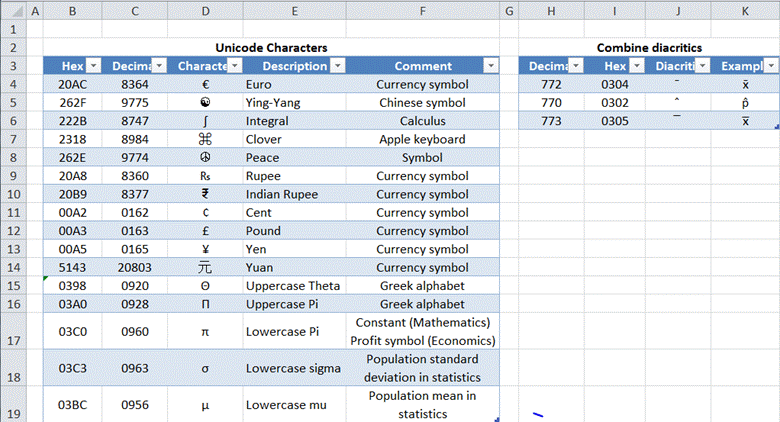
1. ábra
Ez a jegyzet az Unicode karakterek és diakritikus jelek bevitelének különböző módjait mutatja be.
Speciális karakter beillesztése MSWord vagy MS PowerPoint segítségével
Excel Szimbólum beillesztése
Windows Karaktertérkép
Excel Egyenlet beillesztése
Különleges karakter beillesztése MS Word vagy MS PowerPoint segítségével
Kiderült, hogy a Word, és még a Word PowerPointnál is jobban támogatja az Unicode karakter vagy diakritikus jelek egyszerű bevitelét. Sajnos ez a technika az Excelben nem működik.
A Word kétféleképpen támogatja a speciális karakterek bevitelét:
1) Írja be a 4 karakteres hexakódot, és nyomja meg az ALT+x billentyűkombinációt. Ez nagyon kényelmes, mivel a Word a kódot Unicode megfelelőjévé vagy diakritikusglifává alakítja. Sajnos ez a módszer nem problémamentes.
Az első probléma az, hogy van egykivétel, amikor a Word nem csinál semmit – vagy legalábbis egy kivétel, amit Ifound. Ha van egy megelőző karakter, és ez a karakter x, a Word nem csinál semmit! Nem tudom miért, de nem működik. Tehát például y0304ALT+x eredményezi a ȳ-t, de x0304 ALT+x nem csinál semmit. Ugyanez vonatkozik az Unicode karakterekre is.
A másik probléma az, hogy ha van egy előző karakter, akkor néha – de nem mindig – a Word “lenyeli” azt a karaktert, és valami teljesen váratlant hoz létre. Például, írjuk be a 222B ALT+x billentyűt, és az eredmény az integráljel, ∫ lesz, ahogyan az várható volt. Az a222B ALT+x azonban -t eredményez, míg az y222b ALT+x a várt y∫ eredményt adja. És természetesen, ha a sorozat x222b ALT+x, akkor a Word mindent érintetlenül hagy.
2) Ez a második módszer a numerikus billentyűzetet igényli. Tartsa lenyomva az ALT billentyűt, és írja be a 4 vagy 5 számjegyű tizedes értéket. Ez következetesen működött a tesztjeim során. Írja be az x-et, majd ALT+0772 a numerikus billentyűzeten, és az eredmény x̄ lesz. Az egyetlen hátránya természetesen a számbillentyűzet igénybevétele.
Ha ez a karakter már szerepel a Word dokumentumban, egyszerűen másolja be az Excelbe.
Azért érdemes megjegyezni, hogy szükség esetén a Word megváltoztatja a betűtípust olyanra, amely támogatja a kívánt karaktert. Például a Calibri használatával történő gépelés során, ha a numerikus billentyűzeten beírjuk az ALT+8984 billentyűkombinációt, az eredmény a ⌘Lóhere szimbólum lesz, és a betűtípus Cambria Math-ra változik.
Itt jön a képbe a PowerPoint. Bár csak az ALT+decimális számjegy módszerét támogatja a speciális karakterek beviteléhez, ez valahogyan nem igényli a betűtípus megváltoztatását. Így például megkaphatjuk a Béke szimbólumot, miközben megtarthatjuk a Calibri betűtípust.
Szimbólum beillesztése
A következő módja az Unicode karakter vagy diakritikus jel beillesztésének az, hogy szimbólumot illesztünk be magában az Excelben (Inserttab | Symbols csoport | Symbol gomb). Ekkor megjelenik a Szimbólum párbeszédpanel (5. ábra).
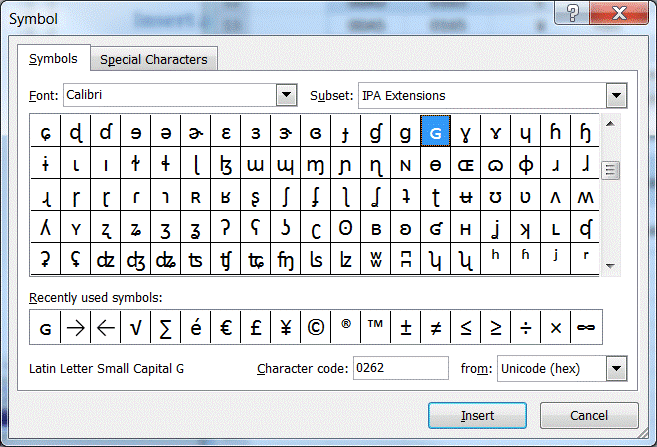
5. ábra
Válassza ki a kívánt karaktert, vagy először válasszon ki egy részhalmazt (a jobb felső sarokban lévő legördülő listából). Ezenkívül a párbeszédpanel lehetővé teszi a karakter hexakódjának közvetlen megadását (a Karakterkód mezőt használja).
A diakritikus karakter beillesztéséhez írja be a karaktert, majd válassza ki a kívánt diakritikus karaktert a 6. ábrán látható módon.
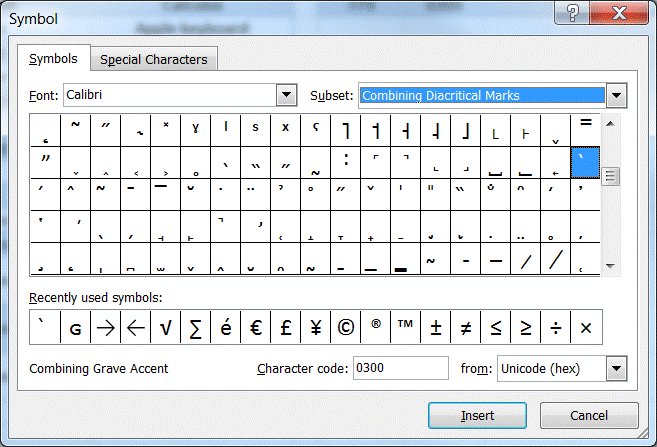
6. ábra
Míg ez nagyon ígéretesnek tűnik, van vele egy probléma. Ez hierarchikus abban az értelemben, hogy az eredmények a megfelelő betűtípus kiválasztásától függnek. Például az alapértelmezett Calibri betűtípussal az 1. ábra néhány karaktere, mint a Ying-yang, Peace és Cloverleaf szimbólumok, valamint az indiai rúpia és a kínai jüan valuta szimbólumai nem állnak rendelkezésre. A szimbólumok megjelenítéséhez válassza az MS UI Gothic betűtípust. Az indiai rúpia szimbólumhoz válassza az Arial betűtípust. És még mindig nem tudom, hol találom a kínai jüan szimbólumot! Ez természetesen azt jelenti, hogy hacsak nem tudjuk már, hogy hol található a szimbólum, akkor némi próbálkozásra és tévedésre lesz szükség a megtalálásához.
Windows Character Map
Ez hasonló az Excelex Insert Symbol párbeszédpaneléhez, kivéve, hogy ez egy Windows segédprogram. A futtatásához használja a Windowsstart gombot | Minden program > Tartozékok > Rendszereszközök > Karaktertérkép. Hasonló, bár nem azonos megjelenésű, mint aSzimbólum párbeszédpanel, és korlátozott teszteléseim során úgy tűnik, hogy ugyanazokkal az erősségekkelés gyengeségekkel rendelkezik, elsősorban a hierarchikus jellegével.
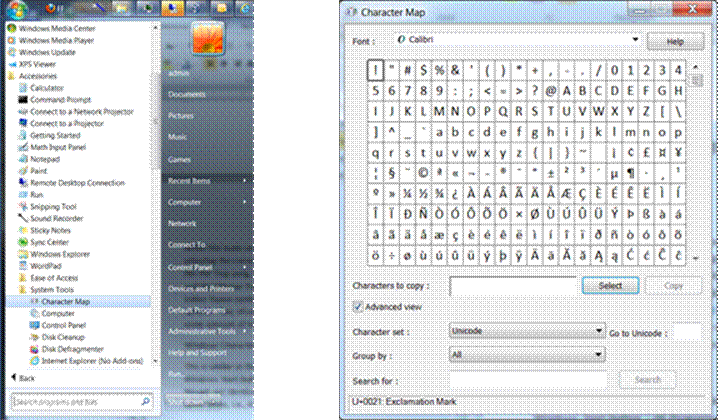
Egyenlet beillesztése
Az Excel 2010 támogatja a Microsoft saját egyenletszerkesztőjét, míg a korábbi verziók, például az Excel 2007 és az Excel 2003 a MicrosoftEquation 3.0-t támogatja. Mindkét módszer objektumként illeszti be a matematikai egyenletet a munkalapba. Ez az objektum gazdag vezérlőkészletet tartalmaz a meglehetősen bonyolult egyenletek létrehozásához. A funkciók közé tartoznak a görög betűk és ékezetek.
Egy probléma ezzel a megközelítéssel az, hogy az eredmény egyobjektum a munkalapon, és nem a cellában lévő szöveg része. Akkor is túlzás lehet, ha csak egy diakritikus karaktert akarunk használni, vagy csak egy Unicode karaktert szeretnénk beszúrni.
Az Excel 2010-ben az egyenletet a Beszúrás lap | Szimbólumok csoport | Egyenlet gomb (vagy Egyenletdropdown) segítségével szúrja be, ahogy a 2. ábrán látható.

2. ábra
Az egyenlet beszúrása után kattintson az egyenletmezőbe, és válassza az Egyenleteszközök kontextuális lapot. Ez számos, az egyenlethez használható vezérlőelemet jelenít meg (3. ábra).
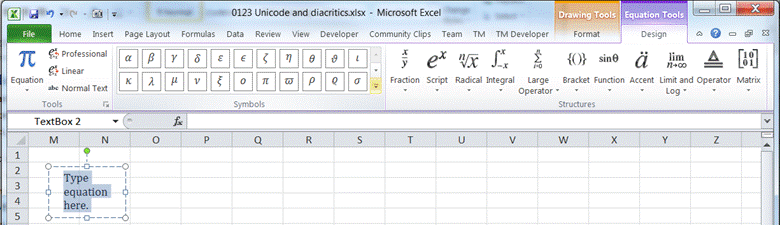
3. ábra
A szimbólumok beillesztése a Symbols csoportból (több is elérhető a More lefelé mutató nyílra kattintva), a diakritikák pedig a Structures csoport | Accent legördülő menüponton keresztül érhetőek el (4. ábra).
